В предишна публикация ви показахме три различниначини за заснемане на екранни снимки в Ubuntu и по-късно прегледани, Lookit, което е удобна помощна програма за улавяне на екрана за Ubuntu, която позволява качване на заснети екранни снимки в облака. Наскоро открихме още едно удобно екранно приложение за Ubuntu, известно като Nanoshot, Той предоставя на потребителите помощната програма за заснемане на скрийншоти, за да ги качат в облачни услуги като Flickr и да хващат екрани от конкретни елементи като видео рамка или Unity Launcher.
Можете да инсталирате Nanoshot, като въведете следните команди в терминал, Докато съвместимостта му със суровото изграждане наТочният Панголин не е известен, успешно го тествахме в Ubuntu 11.10 Oneiric Ocelot и по-долу PPA работи с по-ранни версии на Ubuntu, включително Lucid, Karmic, Maverick (както е посочено от разработчика) и вероятно Natty. Можете да получите списък на зависимостите за по-старите версии тук. Причината, за която аз нарекох Natty като вероятна поддържана версия, е, че не тествахме Nanoshot на него, но той работи добре в Oneiric (по време на тестване).
sudo add-apt-repository ppa:nanoshot/ppa sudo apt-get update sudo apt-get install nanoshot
След като бъде инсталиран, стартирайте и изберете опции отменюто на индикатора на приложението. Можете да заснемете целия работен плот, текущия прозорец, избрана област на работния плот, уеб страница, медиен плейър, да добавите курсор в екрана, да изберете забавяне във времето за заснемане на екранни снимки, да активирате автоматично стартиране за Nanshot и да изберете видео файл за заснемане на екранни снимки чрез менюто на индикатора на приложението.

Ако искате да заснемете видеокадри, тогава виеще трябва да посочите видео файл и да изберете броя на кадрите, които ще бъдат заснети, както и изходната директория. Можете също да изберете видеоклипове от наскоро гледани видео файлове.
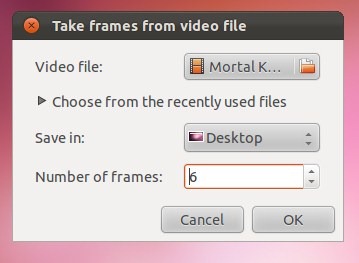
Когато улавяте избрана зона, изберете област и натиснете Въведете за да запазите екрана.
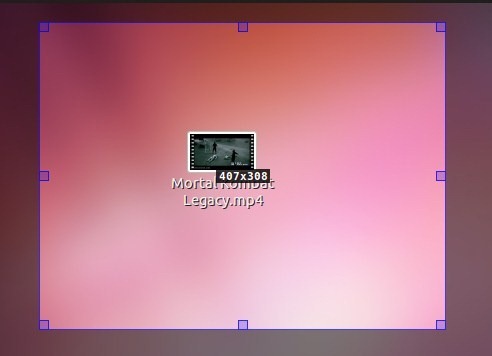
Заснетите скрийншоти могат да бъдат качени във Flickr, ImgUR или ImageShack или да бъдат запазени в локална директория.
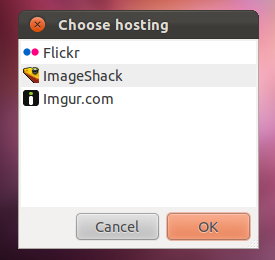
Можете да изтеглите пакета за Nanoshot от връзките, дадени по-долу.
Изтеглете Nanoshot
Изтеглете Nanoshot [Fedora и Tarball Source Package]













Коментари